Простой способ проверить оперативную память компьютера
Начиная с Windows Vista в операционной системе Windows появилась программа для проверки ОЗУ (оперативной памяти).
Программа называется mdsched.exe и ее можно вызвать из командной строки или по-простому Пуск — Выполнить (Win+R) и написать mdsched.exe

После запуска утилиты вы увидите диалоговое окно
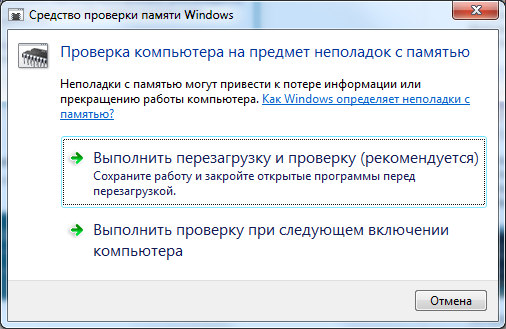
Выбирайте первый пункт (Выполнить перезагрузку и проверку), компьютер перезагрузится и проверка начнется в специальном режиме работы.
Буквально с первых секунд утилита может сказать что с памятью вероятно проблемы и ход тестирования может остановиться. В таком случае подождите минут 10 и если прогресс проверки не меняется, то делайте перезагрузку ресетом.
В 99,9% проблема с какой либо планкой памяти. Понять с какой конкретной платой памяти можно вытаскивая модули и проводя проверку снова (или можно просто обратиться к поставщику компьютера или ноутбука для разбирательства с железом по гарантии (если она конечно есть)).
Средство проверки памяти Windows — mdsched (Windows Memory Diagnostic Tool), может вам понадобиться если у вас происходят непонятные ошибки, зависания, сбои, очень часто все это из-за неисправной оперативной памяти.
Преимущества такой встроенной проверки — это скорость диагностики и простота запуска (вам не нужно ничего ставить на компьютер или искать какие-нибудь диски-реаниматоры)
Фразы: проверка оперативки в Windows 7, как определить проблемы с памятью, тест ОЗУ Windows 10